dmesg perintah digunakan untuk menampilkan pesan terkait kernel pada sistem mirip Unix. dmesg adalah singkatan dari “tampilkan pesan atau driver tampilan “. Perintah dmesg mengambil datanya dengan membaca buffer ring kernel. Saat melakukan pemecahan masalah pada sistem Linux, perintah dmesg menjadi sangat berguna, dapat membantu kami mengidentifikasi kesalahan dan peringatan terkait perangkat keras, selain itu dapat mencetak pesan terkait daemon di layar Anda.
Pada artikel ini kita akan membahas 10 tips berguna tentang perintah dmesg untuk administrator atau geeks Linux, Di bawah ini adalah sintaks perintah dmesg,
# dmesg {opsi}
Berikut adalah opsi yang dapat digunakan dalam perintah dmesg
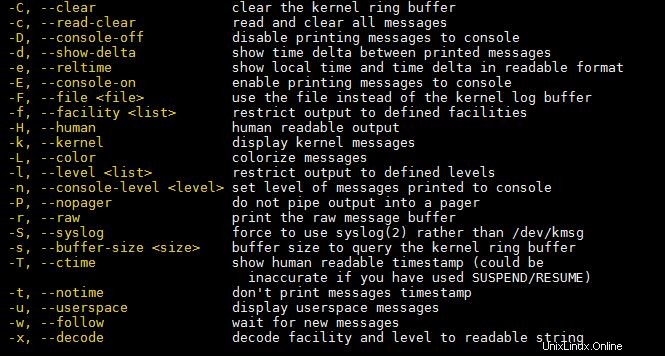
Mari masuk ke bagian tips sekarang,
1. Tampilkan semua pesan dari buffer ring kernel
Buka terminal dan ketik perintah 'dmesg' lalu tekan enter. Di layar Anda, Anda akan mendapatkan semua pesan dari buffer ring kernel.
~]# dmesg
Perintah dmesg akan mencetak semua pesan tetapi Anda hanya akan melihat pesan terbaru yang sesuai di layar, jika Anda ingin menganalisis semua log dan menampilkannya sebagai halaman, gunakan perintah less or more,
~]# dmesg | less
Output dari perintah dmesg akan menjadi seperti di bawah ini,
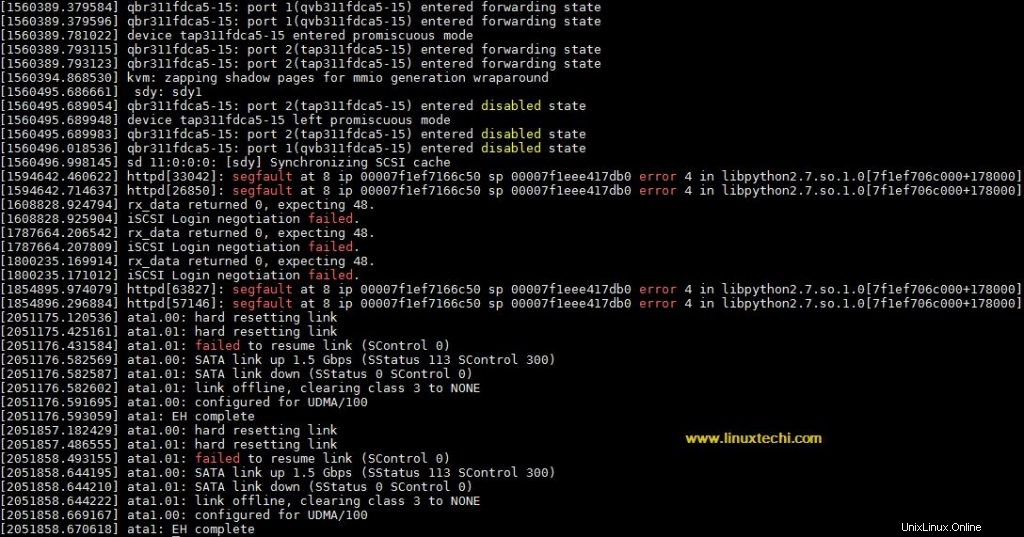
2. Menampilkan pesan yang terkait dengan RAM, Hard disk, drive USB, dan port Serial
Dalam output perintah dmesg kita dapat mencari pesan yang berhubungan dengan RAM, Hard disk, usb drive dan port Serial.
~]# dmesg | grep -i memory ~]# dmesg | grep -i dma ~]# dmesg | grep -i usb ~]# dmesg | grep -i tty
Perintah-perintah di atas dapat digabungkan menjadi satu perintah menggunakan beberapa opsi grep (-E), contohnya ditunjukkan di bawah ini,
~]# dmesg | grep -E "memory|dma|usb|tty"
Outputnya akan seperti di bawah ini:
[ 4.100608] usb 4-1: SerialNumber: serial [ 4.102288] [TTM] Zone kernel: Available graphics memory: 49438090 kiB [ 4.102294] [TTM] Zone dma32: Available graphics memory: 2097152 kiB [ 4.102891] input: Logitech USB Keyboard as \ /devices/pci0000:00/0000:00:1d.2/usb8/8-1/8-1:1.0/input/input2 [ 4.109905] input: American Megatrends Inc. \ Virtual Keyboard and Mouse as \ /devices/pci0000:00/0000:00:1a.1/usb4/4-1/4-1:1.0/input/input3 [ 4.153575] hid-generic 0003:046D:C31C.0001: \ input,hidraw0: USB HID v1.10 Keyboard [Logitech USB Keyboard] \ on usb-0000:00:1d.2-1/input0 [ 4.199642] input: Logitech USB Keyboard as \ /devices/pci0000:00/0000:00:1d.2/usb8/8-1/8-1:1.1/input/input4 [ 4.204832] hid-generic 0003:046B:FF10.0002: \ input,hidraw1: USB HID v1.10 Keyboard [American Megatrends Inc. \ Virtual Keyboard and Mouse] on usb-0000:00:1a.1-1/input0 [ 4.211855] input: American Megatrends Inc. Virtual Keyboard and \ Mouse as /devices/pci0000:00/0000:00:1a.1/usb4/4-1/4-1:1.1/input/input5 [ 4.239313] ata1: SATA max UDMA/133 cmd 0x8138 ctl 0x814c bmdma 0x8110 irq 19 [ 4.239317] ata2: SATA max UDMA/133 cmd 0x8130 ctl 0x8148 bmdma 0x8118 irq 19 [ 4.255839] hid-generic 0003:046D:C31C.0003: input,hidraw2: \ USB HID v1.10 Device [Logitech USB Keyboard] on usb-0000:00:1d.2-1/input1 [ 4.256191] hid-generic 0003:046B:FF10.0004: input,hidraw3:\ USB HID v1.10 Mouse [American Megatrends Inc. Virtual Keyboard and \ Mouse] on usb-0000:00:1a.1-1/input1 [ 4.392050] ata3: SATA max UDMA/133 cmd 0x8128 ctl 0x8144 bmdma 0x80f0 irq 21 [ 4.392051] ata4: SATA max UDMA/133 cmd 0x8120 ctl 0x8140 bmdma 0x80f8 irq 21 [ 19.125903] ioatdma: Intel(R) QuickData Technology Driver 4.00 [ 19.126493] ioatdma 0000:00:16.0: irq 140 for MSI/MSI-X [ 19.128248] ioatdma 0000:00:16.1: irq 142 for MSI/MSI-X [ 19.129953] ioatdma 0000:00:16.2: irq 144 for MSI/MSI-X [ 19.131926] ioatdma 0000:00:16.3: irq 146 for MSI/MSI-X [ 19.134235] ioatdma 0000:00:16.4: irq 147 for MSI/MSI-X [ 19.135688] ioatdma 0000:00:16.5: irq 148 for MSI/MSI-X [ 19.137522] ioatdma 0000:00:16.6: irq 149 for MSI/MSI-X [ 19.140174] ioatdma 0000:00:16.7: irq 150 for MSI/MSI-X [ 19.141931] ioatdma 0000:80:16.0: irq 152 for MSI/MSI-X [ 19.161974] ioatdma 0000:80:16.1: irq 154 for MSI/MSI-X [ 19.167511] ioatdma 0000:80:16.2: irq 156 for MSI/MSI-X [ 19.169293] ioatdma 0000:80:16.3: irq 158 for MSI/MSI-X [ 19.170821] ioatdma 0000:80:16.4: irq 159 for MSI/MSI-X [ 19.174764] ioatdma 0000:80:16.5: irq 160 for MSI/MSI-X [ 19.176360] ioatdma 0000:80:16.6: irq 161 for MSI/MSI-X [ 19.177984] ioatdma 0000:80:16.7: irq 162 for MSI/MSI-X [ 4519.415988] usb 8-1: USB disconnect, device number 2 ~]#
3. Baca dan Hapus log dmesg menggunakan opsi (-C)
Jika Anda ingin menghapus log dmesg setelah membacanya, Anda dapat menggunakan opsi -C dalam perintah dmesg,
~]# dmesg -C
4. Tampilkan pesan berwarna (keluaran perintah dmesg)
Gunakan opsi ‘-L’ pada perintah dmesg jika Anda ingin mencetak pesan berwarna,
~]# dmesg -L
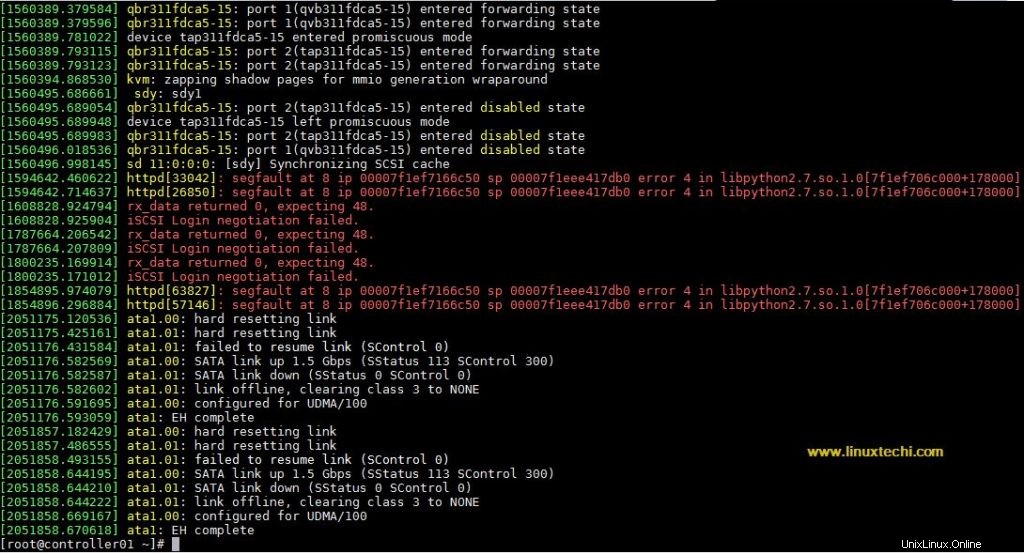
5. Batasi keluaran dmesg ke fasilitas tertentu seperti daemon
Jika Anda ingin membatasi keluaran dmesg ke fasilitas tertentu seperti daemon maka gunakan opsi “–facility=daemon ” dalam perintah dmesg,
~]# dmesg --facility=daemon
Output dari perintah di atas akan menjadi seperti di bawah ini,
[ 3.680902] systemd[1]: systemd 219 running in system mode. \ \ (+PAM +AUDIT +SELINUX +IMA -APPARMOR +SMACK +SYSVINIT +UTMP \ +LIBCRYPTSETUP +GCRYPT +GNUTLS +ACL +XZ -LZ4 -SECCOMP +BLKID +ELFUTILS +KMOD +IDN) [ 3.682017] systemd[1]: Detected architecture x86-64. [ 3.682022] systemd[1]: Running in initial RAM disk. [ 3.682060] systemd[1]: Set hostname to <controller01.egi.ericsson.com>. [ 3.734025] systemd[1]: Reached target Timers. [ 3.734041] systemd[1]: Starting Timers. [ 3.734219] systemd[1]: Created slice -.slice. [ 3.734231] systemd[1]: Starting -.slice. [ 3.736741] systemd[1]: Starting Apply Kernel Variables... [ 3.736792] systemd[1]: Listening on udev Kernel Socket. [ 3.736807] systemd[1]: Starting udev Kernel Socket. [ 3.736823] systemd[1]: Reached target Sockets. [ 3.736832] systemd[1]: Starting Sockets. [ 3.737418] systemd[1]: Starting Setup Virtual Console... [ 3.737488] systemd[1]: Started dracut ask for additional cmdline parameters. [ 3.738211] systemd[1]: Starting dracut cmdline hook... [ 3.738736] systemd[1]: Started Create list of required static \ device nodes for the current kernel. [ 3.740196] systemd[1]: Started Apply Kernel Variables. [ 3.743253] systemd[1]: Starting Create Static Device Nodes in /dev... [ 3.746693] systemd[1]: Started Create Static Device Nodes in /dev. [ 3.814248] systemd[1]: Started Setup Virtual Console. [ 3.822146] systemd[1]: Started Journal Service. [ 16.072365] systemd[1]: Inserted module 'ip_tables' [[email protected] ~]#
Berikut adalah fasilitas log yang didukung dalam perintah dmesg,
- kern
- pengguna
- surat
- daemon
- autentik
- syslog
- lpr
- berita
6. Batasi keluaran perintah dmesg ke daftar level tertentu
Berikut ini adalah level log tertentu yang didukung oleh perintah dmesg,
- muncul
- peringatan
- kritik
- salah
- peringatkan
- pemberitahuan
- info
- men-debug
Anggap saja kita ingin menampilkan log yang terkait dengan error dan warning, lalu gunakan opsi “–level” diikuti level seperti err &warn, contohnya di bawah
~]# dmesg --level=err,warn ---------------------------------- [1341929.334323] iSCSI Login negotiation failed. [1491798.215987] rx_data returned 0, expecting 48. [1491798.217027] iSCSI Login negotiation failed. [1494278.360062] rx_data returned 0, expecting 48. [1494278.361265] iSCSI Login negotiation failed. [1557620.564093] blk_update_request: critical target error, dev dm-6, \ sector 2153 [1557620.565432] dm-23: WRITE SAME failed. Manually zeroing. [1558518.963985] Unable to load target_core_user [1559841.691841] TARGET_CORE[iSCSI]: Expected Transfer Length: \ 264 does not match SCSI CDB Length: 8 for SAM Opcode: 0x12 [1559841.691953] scsi 10:0:0:0: alua: not attached [1559860.013693] kvm [72955]: vcpu0 unhandled rdmsr: 0x1ad [1560386.614083] TARGET_CORE[iSCSI]: Expected Transfer Length: \ 264 does not match SCSI CDB Length: 8 for SAM Opcode: 0x12 [1560386.614172] scsi 11:0:0:0: alua: not attached [1608828.924794] rx_data returned 0, expecting 48. [1608828.925904] iSCSI Login negotiation failed. [1787664.206542] rx_data returned 0, expecting 48. [1787664.207809] iSCSI Login negotiation failed. [1800235.169914] rx_data returned 0, expecting 48. [1800235.171012] iSCSI Login negotiation failed. [2051176.431584] ata1.01: failed to resume link (SControl 0) [2051858.493155] ata1.01: failed to resume link (SControl 0) ……………………………………………………………………………… #
7. Aktifkan stempel waktu di log dmesg
Mungkin ada beberapa skenario di mana kita ingin mengaktifkan cap waktu di dmesg, ini dapat dengan mudah dicapai dengan menggunakan opsi '-T' di perintah dmesg.
~]# dmesg -T …………………………………………… Wed May 9 12:20:36 2018] rx_data returned 0, expecting 48. [Wed May 9 12:20:36 2018] iSCSI Login negotiation failed. [Thu May 10 03:31:36 2018] httpd[63827]: segfault at 8 ip \ 00007f1ef7166c50 sp 00007f1eee417db0 error 4 in \ libpython2.7.so.1.0[7f1ef706c000+178000] [Thu May 10 03:31:37 2018] httpd[57146]: segfault at 8 ip \ 00007f1ef7166c50 sp 00007f1eee417db0 error 4 in \ libpython2.7.so.1.0[7f1ef706c000+178000] [Sat May 12 10:02:56 2018] ata1.00: hard resetting link [Sat May 12 10:02:56 2018] ata1.01: hard resetting link [Sat May 12 10:02:57 2018] ata1.01: failed to resume link (SControl 0) [Sat May 12 10:02:57 2018] ata1.00: SATA link up 1.5 Gbps \ (SStatus 113 SControl 300) [Sat May 12 10:02:57 2018] ata1.01: SATA link down (SStatus 0 SControl 0) [Sat May 12 10:02:57 2018] ata1.01: link offline, clearing class 3 to NONE [Sat May 12 10:02:57 2018] ata1.00: configured for UDMA/100 [Sat May 12 10:02:57 2018] ata1: EH complete [Sat May 12 10:14:18 2018] ata1.00: hard resetting link [Sat May 12 10:14:18 2018] ata1.01: hard resetting link [Sat May 12 10:14:19 2018] ata1.01: failed to resume link (SControl 0) [Sat May 12 10:14:19 2018] ata1.00: SATA link up 1.5 Gbps \ (SStatus 113 SControl 300) [Sat May 12 10:14:19 2018] ata1.01: SATA link down (SStatus 0 SControl 0) [Sat May 12 10:14:19 2018] ata1.01: link offline, clearing class 3 to NONE [Sat May 12 10:14:19 2018] ata1.00: configured for UDMA/100 [Sat May 12 10:14:19 2018] ata1: EH complete …………………………………………………
Dalam kasus, jika Anda ingin peta waktu bersama dengan fasilitas decode dan level dalam output perintah dmesg, gunakan “-Tx ” pilihan,
~]# dmesg -Tx
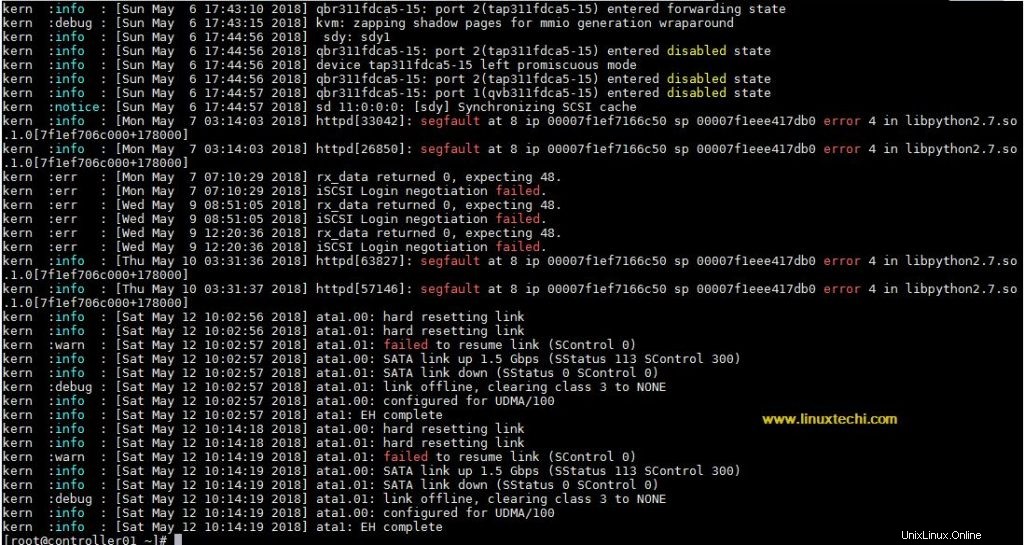
8. Pantau log dmesg waktu nyata menggunakan opsi ‘–ikuti’
Gunakan opsi ‘–ikuti’ dalam perintah dmesg untuk melihat log dmesg waktu nyata, contoh ditunjukkan di bawah ini,
~]# dmesg --follow
Jika Anda ingin mengaktifkan stempel waktu di sepanjang pemantauan waktu nyata dmesg, gunakan perintah berikut,
~]# dmesg -Tx --follow
9. Tampilkan buffer pesan mentah menggunakan opsi '-r'
Gunakan opsi '-r' dalam perintah dmesg untuk menampilkan buffer pesan mentah, contoh ditunjukkan di bawah ini,
~]# dmesg -r
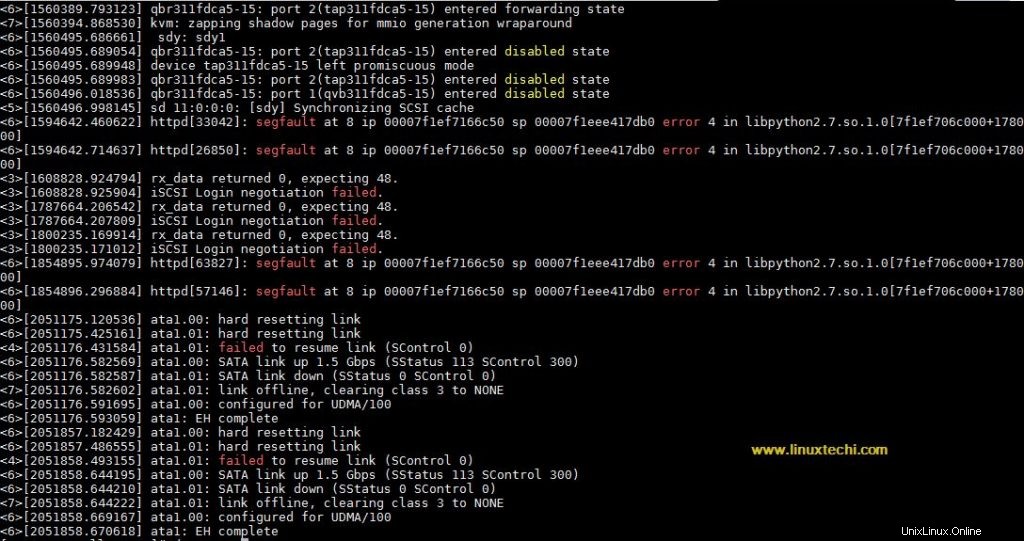
10. Paksa perintah dmesg untuk menggunakan syslog
Mungkin ada beberapa situasi di mana kita ingin dmesg mendapatkan datanya dari syslog daripada /dev/kmsg. Ini dapat dengan mudah dicapai dengan menggunakan opsi “-S “, contohnya seperti di bawah ini:
~]# dmesg -S
Log perintah dmesg disimpan dalam file “/var/log/dmesg”
Itu saja dari tutorial ini, semoga tips ini membantu Anda memahami perintah dmesg dengan lebih baik.
Baca Juga :Contoh Perintah 20 ps untuk Memantau Proses Linux